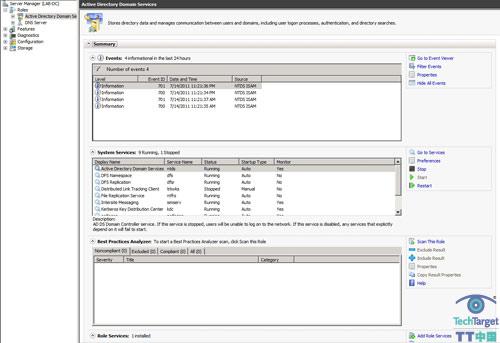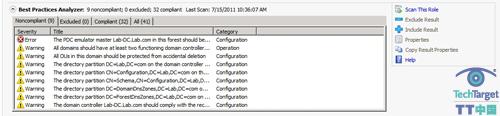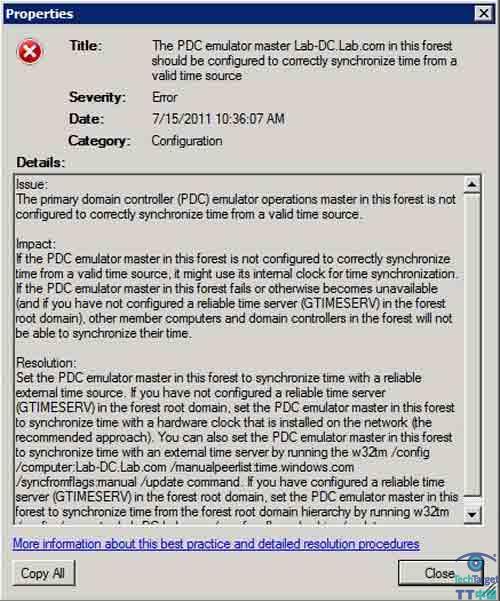考慮到Windows Server R操作系統的復雜性了解一台服務器是否恰當安裝或者服務器配置期間是否跳過了一兩步解決該過程中的這些疑慮需要一個內置在Windows Server R的工具它允許管理員掃描單獨的服務器角色來決定它們是否按照微軟建議的最佳實踐來配置
在Windows Server R中微軟創建了角色專用版本的最佳實踐分析器(Best Practices AnalyzerBPA)並將它們整合到服務器管理器(Server Manager)中BPA可以通過打開服務器管理器訪問到特定角色並導航控制台樹到服務器管理器/角色/(你想要分析的角色)當打開時BPA就列出在角色的概況部分(如圖)
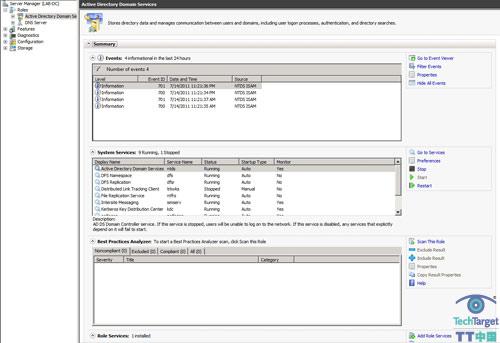
圖角色專用版本
為了測試一個角色來確保它符合微軟的最佳實踐只需點擊掃描該角色鏈接如上圖所示掃描的持續時間根據你所選的角色和互聯網連接的速度而有所不同但是在大多數情況下掃描應該在一分鐘內完成當掃描完成掃描結果都展示在BPA幀(圖)中
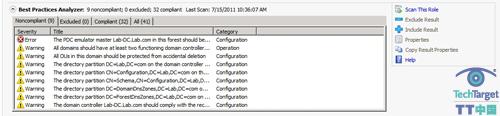
圖掃描結果
掃描本身基於一系列規則BPA對比角色的配置和各種規則來決定服務器是否與每條規則兼容舉例來說上圖展示的掃描顯示該服務器兼容條規則而與另條規則不兼容控制台以不同的標簽來顯示兼容和兼容規則這樣更易於查看
上圖列出的不兼容規則已經分解成一系列錯誤和警告和預想的一樣警告沒有錯誤嚴重例如一些警告在包括以下內容的掃描中產生
所有域都應有至少兩個用於冗余的職能(functioning)域控制器
目錄分區DC=LabDC=COM應在天內備份
所有在這個域中的OU都應受到保護不至於遭受意外刪除
掃描期間顯示的錯誤信息暗示PDC競爭者管理者在該林中應該配置來正確地從有效時間來源同步時間
如果這不是一台實驗室服務器列出的所有問題都可能變得相對嚴重那麼是什麼讓錯誤比警告更嚴重呢?Kerberos協議在認證過程期間使用時間戳如果時鐘放棄同步那麼整個活動目錄可能中止這就是時間同步問題列為錯誤而不是警告的原因
雙擊該錯誤會顯示詳細概況和該錯誤的解決方法(圖)
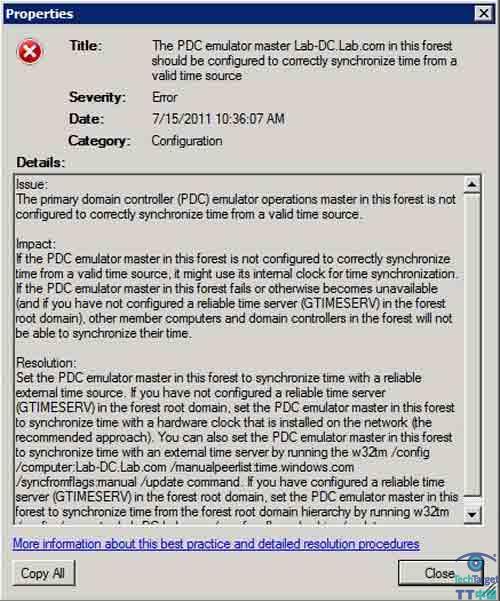
圖詳情及解決方法
可能有些不兼容規則無法應用到管理員的環境中
在這類型情況中用戶可以通過選擇該規則並雙擊排除結果鏈接將其從結果列表中排除這造成了該錯誤或警告從非兼容標簽中移除並添加到排除標簽中要將結果重新添加到非兼容標簽中進入排除標簽選擇該錯誤或警告並點擊包含結果鍵
BPA讓更正任何角色特定的配置問題都變得容易但是確定配置問題並不是一個一次性的任務在管理員修改已報告的任何問題後應該優先周期性地重新掃描每個角色因為微軟一直不斷地更改其建議的最佳實踐
From:http://tw.wingwit.com/Article/os/youhua/201311/10723.html